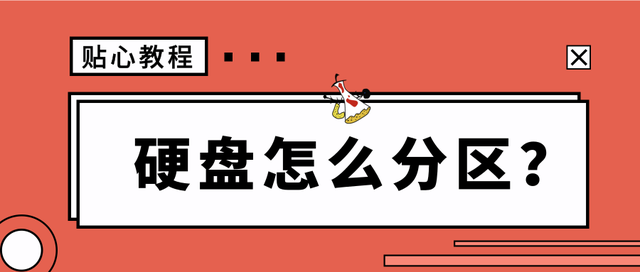面向 Windows 10 正式版用户,
微软发布了 2022 年 10 月更新。
Windows 10 版本 21H1 更新后操作系统内部版本
升级至 Build 190432130/2132(带外更新)。
Windows 10 版本 21H2 更新后操作系统内部版本
升级至 Build 19044.2130/2132(带外更新)。
点击 Windows 10【“开始”菜单】>【设置】>【系统】>【关于】>【Windows 规格】,即可查看【版本号】和【操作系统内部版本】。
1.微软将“新闻和兴趣”(任务栏显示为:资讯和兴趣)相关设置整合到 Windows 10 设置。
您可以点击【设置】>【个性化】>【任务栏】>【新闻和兴趣】了解更多。
2.微软对 Windows 10 文件资源管理器进行了优化,修复了在启动时崩溃的意外错误。
您可以点击【查看】>【选项】>了解更多。
3.微软改进了 Microsoft Edge 浏览器,包括 Internet Explorer 模式和查看 PDF 文件。
您可以点击【设置】>【默认浏览器】>【Internet Explorer 兼容性】了解更多。
4.微软修复了用户使用多显示器导致 Windows 10 蓝屏的意外错误。
您可以点击【设置】>【屏幕】>【多显示器】了解更多。
5.微软修复了 Windows 10 搜索框不显示以及搜索中图标颜色异常的意外错误。
您可以点击【设置】>【搜索】了解更多。
6.微软修复了 Windows 10 创建重复打印队列以及网络打印机会更改默认打印机的意外错误。
您可以点击【设置】>【设备】>【打印机和扫描仪】>了解更多。
7.微软修复了 Windows 10 阻止用户共享移动热点的意外错误。
8.微软修复了 Windows 10 导致图形驱动应用程序异常的意外错误。
9.微软修复了 BitLocker 功能导致 Windows 10 性能下降的意外错误。
10.微软对 Windows 10 应用商店 Microsoft Store 进行了优化,包括安装和编码器等。
此外,微软还对 Windows 组策略、Windows 安全中心和 Windows 窗口管理器等进行了改进或修复。
如何更新点击 Windows 10 【“开始”菜单】> 【设置】>【Windows 更新】>【检查更新】,然后选择【下载并安装】即可更新到此版本。
使用技巧屏幕截图:您可以按 Windows 徽标键 + Shift + S 快速打开 Windows 10 内置的屏幕截图,捕获并标记您的截图,然后保存并共享给您的好友。
电脑知识